Korjaa Fallout 76 irrotettu palvelimesta
Sekalaista / / November 28, 2021
Fallout 76 on suosittu monen pelaajan roolipelitoimintapeli, jonka Bethesda Studios julkaisi vuonna 2018. Peli on saatavilla Windows PC: lle, Xbox Onelle ja Play Station 4:lle, ja jos pidät Fallout-sarjan peleistä, nautit sen pelaamisesta. Monet pelaajat ovat kuitenkin raportoineet, että kun he yrittivät käynnistää pelin tietokoneellaan, he saivat Fallout 76:n irti palvelinvirheestä. Bethesda Studios väitti, että ongelma johtui ylikuormitetusta palvelimesta. Se johtui todennäköisesti siitä, että useat pelaajat yrittivät käyttää sitä samanaikaisesti. Jos sinulla on myös sama ongelma, ongelma saattaa olla tietokoneen asetuksissa tai Internet-yhteydessä. Tarjoamme sinulle täydellisen oppaan, joka opettaa sinulle korjata Fallout 76 irrotettu palvelimesta virhe. Joten jatka lukemista!

Sisällys
- Kuinka korjata Fallout 76 irrotettu palvelimesta
- Tapa 1: Käynnistä reititin uudelleen/nollaa se.
- Tapa 2: Palauta Windows Sockets korjataksesi Fallout 76.
- Tapa 3: Sulje sovellukset, jotka käyttävät verkon kaistanleveyttä
- Tapa 4: Päivitä verkko-ohjaimet
- Tapa 5: Suorita DNS Flush ja IP Renew
- Tapa 6: Vaihda DNS-palvelin korjataksesi Fallout 76, joka on irrotettu palvelimesta
Kuinka korjata Fallout 76 irrotettu palvelimesta
Onneksi on olemassa lukuisia menetelmiä, jotka voivat korjata Fallout 76:n, joka on irrotettu palvelinvirheestä tietokoneella. Mutta ennen vianetsintäratkaisujen käyttöönottoa olisi parasta tarkistaa, onko Fallout-palvelin katkos. Seuraa alla annettuja ohjeita tarkistaaksesi mahdolliset palvelinkatkot.
1. Tarkista Virallinen Facebook-sivu ja Twitter-sivu / Pudota kaikista palvelinkatkosilmoituksista.
2. Voit myös tarkistaa virallinen nettisivu kaikkiin päivitysilmoituksiin.
3. Etsi fanisivuja, kuten Fallout-uutiset tai chat-ryhmiä, jotka jakavat peliin liittyviä uutisia ja tietoja saadakseen selville, onko muillakin käyttäjillä samanlaisia ongelmia.
Jos Fallout 76 -palvelimia uhkaa käyttökatkos, odota, kunnes palvelin palaa verkkoon, ja jatka sitten pelin pelaamista. Jos palvelimet toimivat hyvin, alla on muutamia tehokkaita tapoja korjata Fallout 76 irrotettu palvelinvirheestä.
Huomautus: Tässä artikkelissa mainitut ratkaisut koskevat Fallout 76 -peliä Windows 10 -tietokoneessa.
Tapa 1: Käynnistä reititin uudelleen/nollaa se
On täysin mahdollista, että epävakaa tai virheellinen verkkoyhteys voi olla vastaus siihen, miksi Fallout 76 irrotettu palvelimesta tapahtuu virhettä käynnistettäessä. Noudata siksi alla lueteltuja vaiheita käynnistääksesi tai nollataksesi reitittimen uudelleen.
1. Sammuta ja irrota reititin seinäpistorasiasta.
2. Kytke se takaisin 60 sekunnin kuluttua.
3. Sitten, laita se päälle ja odota Internetin merkkivalot räpäytys.
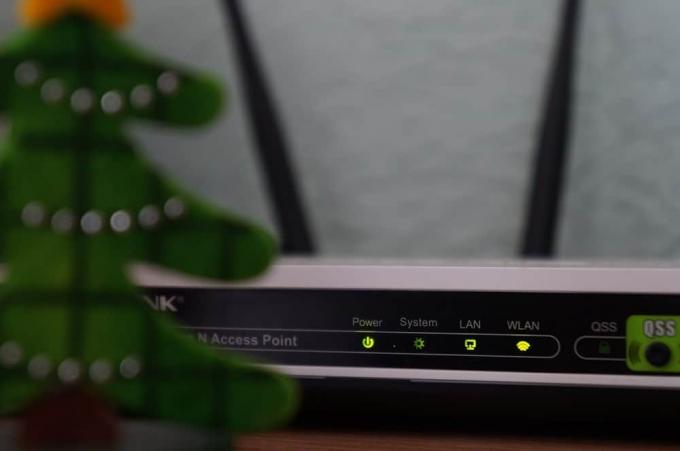
4. Nyt, kytkeä sinun WiFi ja tuoda markkinoille peli.
Tarkista, onko Fallout 76 irrotettu palvelimesta -virhe on korjattu. Jos virhe näytetään uudelleen, jatka seuraavaan vaiheeseen nollataksesi reitittimen.
5. Nollaa reititin painamalla Reset/RST -painiketta reitittimessä muutaman sekunnin ajan ja yritä yllä olevia vaiheita uudelleen.
Huomautus: Resetin jälkeen reititin vaihtaa takaisin oletusasetuksiinsa ja todennussalasanaan.

Tapa 2: Palauta Windows Sockets korjataksesi Fallout 76
Winsock on Windows-ohjelma, joka hallitsee tietokoneellasi olevia tietoja, joita ohjelmat käyttävät Internet-yhteyteen. Tästä syystä virhe Winsock-sovelluksessa saattaa aiheuttaa Fallout 76:n yhteyden katkeamisen palvelimesta -virheen. Nollaa Winsockin ja mahdollisesti korjaa tämä ongelma noudattamalla alla olevia ohjeita.
1. Tyyppi Komentokehote in Windows-haku baari. Valita Suorita järjestelmänvalvojana, kuten alla.

2. Seuraavaksi kirjoita netsh winsockin nollaus -komento Command Prompt -ikkunassa ja paina Tulla sisään näppäin komennon suorittamiseen.

3. Kun komento on suoritettu onnistuneesti, Käynnistä tietokoneesi uudelleen.
Käynnistä nyt peli ja katso, voitko korjata Fallout 76:n, joka on katkaistu palvelinvirheestä. Jos virhe jatkuu, sinun on suljettava kaikki muut tietokoneesi sovellukset, jotka käyttävät Internetin kaistanleveyttä, kuten alla on selitetty.
Lue myös:Kuinka ajaa Fallout 3 Windows 10:ssä?
Tapa 3: Sulje sovellukset, jotka käyttävät verkon kaistanleveyttä
Tietokoneen taustalla on käynnissä useita sovelluksia. Nämä tietokoneesi taustasovellukset voivat käyttää verkon kaistanleveyttä. Tämä on mahdollisesti toinen syy siihen, että Fallout 76 katkaisi yhteyden palvelimeen. Joten näiden ei-toivottujen taustasovellusten sulkeminen voi korjata tämän virheen. Sovellukset, kuten OneDrive, iCloud ja suoratoistosivustot, kuten Netflix, YouTube ja Dropbox, voivat käyttää paljon kaistanleveyttä. Näin voit sulkea ei-toivotut taustaprosessit saadaksesi lisää kaistanleveyttä pelaamiseen.
1. Tyyppi Tehtävienhallinta in Windows-haku palkki, kuten kuvassa, ja käynnistä se hakutuloksesta.

2. Vuonna Prosessit -välilehden alla Sovellukset -osio, napsauta hiiren oikealla painikkeella sovellus käyttämällä verkkoyhteyttäsi.
3. Napsauta sitten Lopeta tehtävä sulkeaksesi sovelluksen alla kuvatulla tavalla.
Huomautus: Alla oleva kuva on esimerkki sulkemisesta Google Chrome sovellus.

4. Toista prosessi muille ei-toivotuille sovelluksille, jotka käyttävät Internet-yhteyttä.
Käynnistä nyt peli ja katso, näkyykö Fallout 76 irrotettu palvelimesta -virheestä vai ei. Jos virhe toistuu, voit päivittää verkko-ohjaimet seuraavalla tavalla.
Tapa 4: Päivitä verkko-ohjaimet
Jos Windows-työpöydälle/kannettavaan tietokoneeseen asennetut verkkoohjaimet ovat vanhentuneet, Fallout 76:lla on ongelmia yhteyden muodostamisessa palvelimeen. Päivitä verkko-ohjaimet noudattamalla annettuja ohjeita.
1. Etsiä Laitehallintar sisällä Windows-haku baari, vie hiiri kohtaan Laitehallinta, ja klikkaa Avata, kuten alla on kuvattu.
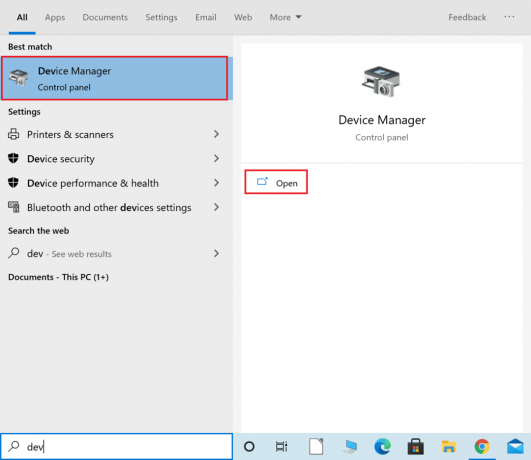
2. Napsauta seuraavaksi alaspäin osoittava nuoli vieressä Verkkosovittimet laajentamaan sitä.
3. Napsauta hiiren kakkospainikkeella verkkoohjain ja klikkaa Päivitä ohjain, kuten on esitetty.
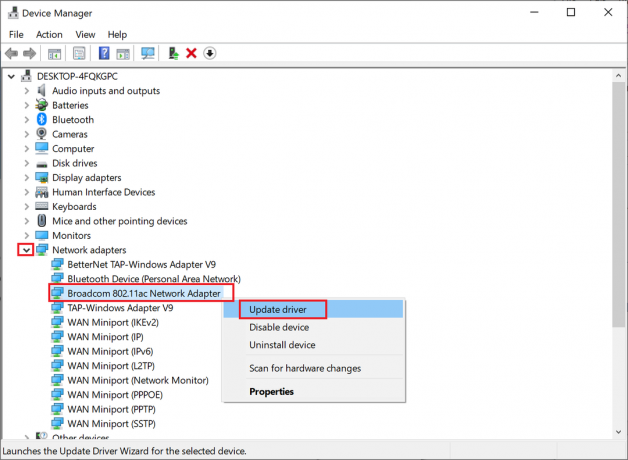
4. Napsauta ponnahdusikkunassa ensimmäistä vaihtoehtoa nimeltä Hae ohjaimia automaattisesti, kuten alla on korostettu.

5. Windows asentaa saatavilla olevat päivitykset automaattisesti. Käynnistä tietokoneesi uudelleen asennuksen jälkeen.
Varmista nyt, että Fallout 76 -peli käynnistetään. Jos ei, kokeile seuraavaa tapaa korjata Fallout 76 irrotettu palvelimesta -virhe.
Lue myös:Korjaa Fallout 4 Modit, jotka eivät toimi
Tapa 5: Suorita DNS Flush ja IP Renew
Jos Windows 10 -tietokoneesi DNS- tai IP-osoitteeseen liittyy ongelmia, se voi johtaa siihen, että Fallout 76 irrotetaan palvelimesta. Alla on vaiheet DNS: n tyhjentämiseksi ja IP-osoitteen uusimiseksi korjataksesi Fallout 76, joka on katkennut palvelinvirheestä.
1. Tuoda markkinoille Komentokehote järjestelmänvalvojana, kuten kohdassa selitetään Menetelmä 2.

2. Tyyppi ipconfig /flushdns Komentorivi-ikkunassa ja paina Tulla sisään suorittamaan komennon.
Huomautus: Tätä komentoa käytetään DNS: n tyhjentämiseen Windows 10:ssä.

3. Kun yllä oleva prosessi on valmis, kirjoita ipconfig /release ja paina Tulla sisään avain.
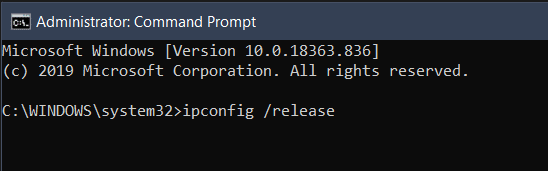
4. Kirjoita sitten ipconfig/renew ja osui Tulla sisään IP-osoitteesi uusimiseksi.
Käynnistä nyt peli ja tarkista, onko Fallout 76 irrotettu palvelimesta -virheestä, onko se poissa vai ei. Jos virhe ei poistu, noudata seuraavaa alla annettua menetelmää.
Tapa 6: Vaihda DNS-palvelin korjataksesi Fallout 76, joka on irrotettu palvelimesta
Jos Internet-palveluntarjoajasi (ISP) tarjoama DNS (Domain Name System) on hidas vai ei oikein määritettynä se voi johtaa ongelmiin verkkopeleissä, mukaan lukien Fallout 76:n irrottaminen palvelinvirhe. Noudata annettuja ohjeita vaihtaaksesi toiseen DNS-palvelimeen ja toivottavasti korjaat tämän ongelman.
1. Tyyppi Ohjauspaneeli in Windows-haku baari. Klikkaa Avata, kuten alla on kuvattu.

2. Aseta Näytä vaihtoehto Kategoria ja klikkaa Tarkastele verkon tilaa ja tehtäviä, kuten on esitetty.

3. Napsauta nyt Muuta adapterin asetuksia vaihtoehto vasemmassa sivupalkissa.

4. Napsauta seuraavaksi hiiren kakkospainikkeella aktiivista Internet-yhteyttäsi ja valitse Ominaisuudet, kuten korostettuna.

5. Kaksoisnapsauta Ominaisuudet-ikkunassa Internet-protokollan versio 4 (TCP/IPv4).
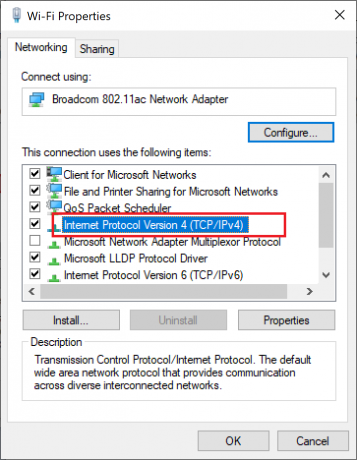
6. Tarkista seuraavaksi otsikolla olevat vaihtoehdot Hanki IP-osoite automaattisesti ja Käytä seuraavia DNS-palvelinosoitteita, kuten korostettuna.
6a. Varten Ensisijainen DNS-palvelin, kirjoita Googlen julkinen DNS-osoite seuraavasti: 8.8.8.8
6b. Ja sisällä Vaihtoehtoinen DNS-palvelin, kirjoita toinen Googlen julkinen DNS muodossa: 8.8.4.4
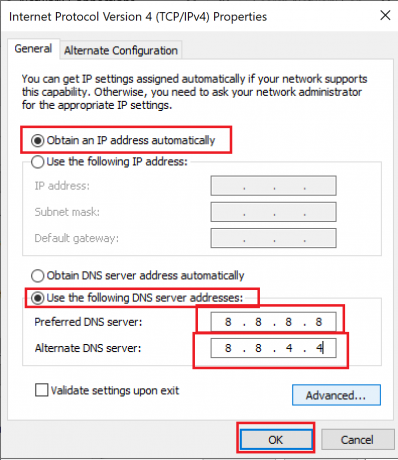
7. Napsauta lopuksi OK tallentaaksesi muutokset ja käynnistääksesi järjestelmän uudelleen.
Suositus:
- Korjaa Fallout 3 Ordinal 43 Ei löydy -virhe
- Miksi Internet-yhteys katkeaa muutaman minuutin välein?
- Korjaa se, että Discord Go Live ei näy
- Korjaa Steam-sovelluksen latausvirhe 3:0000065432
Toivomme, että tämä opas oli hyödyllinen ja hyödyllinen korjata Fallout 76 irrotettu palvelimesta virhe. Kerro meille, mikä menetelmä toimi sinulle parhaiten. Lisäksi, jos sinulla on kommentteja tai ehdotuksia tästä artikkelista, voit jättää ne alla olevaan kommenttiosaan.



